Создать ftp пользователя linux
vsFTPd и proFTPd — одни из самых простых способов поднять сервер FTP на Linux. В данной инструкции пойдет речь о vsFTPd и Ubuntu (на примере версий 14 и 16).
Установка и настройка
Обновляем списки портов в репозиториях:
apt-get install vsftpd
Открываем конфигурационный файл:
И снимаем комментарий со следующих строк:
* write_enable — разрешить копировать файлы на сервер; chroot_local_user — использовать для пользователей изолированное окружение.
И дописываем следующее:
allow_writeable_chroot=YES
pasv_enable=YES
pasv_max_port=60000
pasv_min_port=65535
* где allow_writeable_chroot разрешаем использовать домашние каталоги с правом на запись; pasv_enable включает пассивный режим работы FTP-сервера; pasv_max_port и pasv_min_port определяют диапазон портов для пассивного режима.
Если используется брандмауэр, необходимо добавить правила и разрешить следующие порты:
- 20 — основной порт FTP для передачи.
- 21 — для активного режима. Используется для передачи команд.
- 60000-65535 — диапазон динамических портов, который нами был определен в конфигурационном файле. Используется для пассивного режима.
Разрешаем и перезапускаем сервис:
systemctl enable vsftpd
systemctl restart vsftpd
Если в нашей системе используется брандмауэр, открываем порты:
iptables -I INPUT -p tcp --match multiport --dports 20,21,60000:65535 -j ACCEPT
Для сохранения правил можно использовать утилиту:
apt-get install iptables-persistent
Добавление пользователя
По умолчанию, авторизация выполняется с использованием локальных пользователей. Чтобы использовать специальную учетную запись, для подключения к FTP, создаем пользователя следующей командой:
useradd ftpuser -d /ftp -s /bin/false -m
* где ftpuser — имя учетной записи; /ftp — домашний каталог (в него будем попадать при подключении); /bin/false — запрет пользователю на локальный вход в систему.
Открываем на редактирование следующий файл:
И добавляем следующее:
* мы добавили /bin/false в список разрешенных оболочек. В противном случае, может вернуться ошибка 530 Login incorrect.
Проверка
Для проверки подключения можно воспользоваться FTP-клиентом на другом компьютере (например, FileZilla или Total Commander).
Также можно установить FTP-клиент на сервер:
apt-get install ftp
И для подключения используем следующую команду:
Система запросит логин и пароль.
Настройка SSL/TLS
TLS позволяет настроить безопасный FTP, передача данных через который осуществляется по шифрованному каналу.
Для данной цели можно использовать самоподписанный сертификат. Чтобы его создать, вводим команду:
openssl req -new -x509 -days 1461 -nodes -out /etc/ssl/certs/vsftpd.pem -keyout /etc/ssl/private/vsftpd.key -subj "/C=RU/ST=SPb/L=SPb/O=Global Security/OU=IT Department/CN=ftp.dmosk.local/CN=ftp"
Открываем на редактирование конфигурационный файл vsFTPd:
rsa_cert_file=/etc/ssl/certs/vsftpd.pem
rsa_private_key_file=/etc/ssl/private/vsftpd.key
ssl_enable=YES
* где ssl_enable разрешает использование шифрования; rsa_cert_file — путь к открытому ключу; rsa_private_key_file — путь к закрытому ключу.
И дописываем следующие:
allow_anon_ssl=NO
force_local_data_ssl=NO
force_local_logins_ssl=NO
ssl_tlsv1=YES
ssl_sslv2=NO
ssl_sslv3=NO
ssl_ciphers=HIGH
- allow_anon_ssl разрешает использовать SSL анонимным пользователям;
- force_local_data_ssl требует использования шифрования, и если установить YES, клиенты без шифрования не смогут подключиться;
- force_local_logins_ssl также требует подключение по SSL;
- ssl_tlsv1 — использовать TLS версии 1;
- ssl_sslv2 и ssl_sslv3 — использовать SSL версии 1 и 2;
- ssl_ciphers — выбор шифра. В данном примере мы говорим использовать максимально безопасный.
systemctl restart vsftpd
Виртуальные пользователи
Устанавливаем pam-модуль, позволяющий аутентифицировать пользователей с помощью passwd-like файлов:
apt install libpam-pwdfile
Открываем конфигурационный файл vsftpd и добавляем следующее:
user_config_dir=/etc/vsftpd_virtuser_conf
guest_enable=YES
virtual_use_local_privs=YES
pam_service_name=vsftpd
nopriv_user=vsftpd
guest_username=vsftpd
- user_config_dir — каталог для хранения настроек пользователя.
- guest_enable — разрешаем гостевой вход.
- virtual_use_local_privs — виртуальные пользователи используют привилегии, как локальные, а не анонимные.
- pam_service_name — имя pam-сервиса.
- nopriv_user — под каким пользователем работает сервер, когда ему не нужны привилегии.
- guest_username — имя гостевого пользователя.
Для возможности использовать утилиту htpasswd ставим следующий пакет:
apt install apache2-utils
Создаем каталог для хранения файла виртуальных пользователей и двух пользователей:
htpasswd -cd /etc/vsftpd/ftpd.passwd virt1
htpasswd -d /etc/vsftpd/ftpd.passwd virt2
* обратите внимание, опция -c команды htpasswd используется только при создании файла (при первом вводе команды). Мы создаем два пользователя — virt1 и virt2.
Архивируем имеющийся pam-сервис для vsftpd:
mv /etc/pam.d/vsftpd /etc/pam.d/back_vsftpd
Создаем новый со следующим содержимым:
auth required pam_pwdfile.so pwdfile /etc/vsftpd/ftpd.passwd
account required pam_permit.so
В самой системе создаем пользователя, которого используем как гостевого:
useradd vsftpd -d /home/vsftpd -g nogroup -m -s /bin/false
* с домашней директорией /home/vsftpd, основной группой nogroup и без возможности входа в систему (-s /bin/false).
Создаем каталог хранения настроек виртуальных пользователей:
и создаем настройку для первого:
* local_root — домашняя директория для FTP пользователя virt1.
Создаем домашний каталог для нашего пользователя virt1 и задаем правильные права:
По умолчанию при установке ОС Linux из любых шаблонов на сервере доступен только суперпользователь root. Подключение с данными root по протоколу FTP невозможно в целях безопасности (используется незашифрованный пароль). При установке шаблонов ОС типа minimal сервер FTP также не будет включён в установочный пакет. Если у Вас возникла необходимость быстрой ручной настройки нового FTP-пользователя при отсутствии на сервере панели управления ISPmanager, нужно сделать следующее.
Для начала подключитесь к серверу по протоколу SSH с правами root.
Установка FTP-сервера proftpd
CentOS:
Установка EPEL репозитория
Debian/Ubuntu:
Добавляем FTP в автозапуск сервера и запускаем его
Добавление разрешающих правил для брандмауэра
В зависимости от используемой утилиты управления
Iptables:
firewalld:
Ограничение FTP-пользователей пределами домашнего каталога
Данная статья подразумевает работу c конфигурацией ProFTPd «по умолчанию», а в этом случае пользователь может выходить за пределы своего домашнего каталога, и хотя прав на работу с другими папками у него, скорее всего, нет, но при недостаточно строгой конфигурации сервера это может представлять угрозу безопасности. Решить эту проблему можно добавив одну строку в файл proftpd.conf :
Добавить её можно в конец файла. После сохранения перезапустите FTP-сервер:
Создание нового FTP-пользователя
Простым FTP-пользователям нет необходимости иметь доступ к командной оболочке. Перед тем, как приступите к созданию новых пользователей, выполните команду:
Создайте нового пользователя
Командами выше мы создали пользователя (имя_пользователя нужно заменить на незанятое имя) и соответствующую группу, назначили и создали (ключ -m можно опустить, если каталог уже существует) домашний каталог /home/имя_папки и выбрали /bin/false в качестве командной оболочки пользователя, тем самым отключив её в целях безопасности. Командой passwd мы задали пользователю необходимый пароль.
В большинстве случаев на данном этапе вы уже можете подключаться с созданным пользователем к FTP-серверу, который по умолчанию работает на 21 порту. Однако, есть еще несколько шагов, которые вы, возможно, захотите выполнить.
Дополнительная информация
Доступ к командной оболочке (shell)
Если вы всё-таки хотите предоставлять пользователю доступ к командной оболочке, то указывайте путь до любой действующей вместо /bin/false , например:
Пользователям обычного протокола FTP не нужен доступ к shell, поэтому безопаснее его не предоставлять.
Расположение proftpd.conf
Используйте этот файл для более детальной настройки своего FTP-сервера при необходимости.
Ограничение прав FTP-пользователя
При необходимости вы можете ограничить права пользователя на запись в домашнюю директорию, позволив ему работать только с какой-нибудь внутренней папкой, например upload. От имени суперпользователя измените права:
В данном случае второе имя_пользователя является именем группы, которое по умолчанию совпадает с созданным вами именем пользователя.
File Transfer Protocol, т. е. FTP – протокол передачи файлов и, как понятно из полного названия, предназначен для передачи файлов между удалёнными компьютерами через сеть. Несмотря на то, что сам протокол FTP является на сегодняшний день не самым совершенным из-за того, что передаваемые данные не шифруются, однако это не делает его устаревшим. Кроме того всё-таки к FTP возможно применять криптографическую защиту на основе протокола SSL, что и делает FTP достойным инструментом для передачи файлов.
- Работа с виртуальными пользователями.
- Работа с виртуальными IP-адресами.
- Конфигурирование пользователей.
- Поддержка
- SSL-шифровние для защиты передаваемых данных.
- Контроль полосы пропускания.
Установка vsFTPd
Установить Vsftd в Debian-ориентированных дистрибутивах Linux позволяет команда:
Также полезно будет установить и простой FTP-клиент для тестирования соединения и передачи файлов:
Для дистрибутивов на основе RPM-пакетов, CentOS, RedHat:
Примечание: yum – это пакетный менеджер, тот же самый apt, но адаптированный для управления пакетами формата *.rpm.
После установки для vsFTPd будет доступна техническая документация, которая обычно находится в каталоге /usr/share/doc/vsftpd/examples – здесь приведены варианты различных конфигураций, в зависимости от характера и масштабов использования vsFTPd. Ознакомиться с документацией можно также с помощью команды:
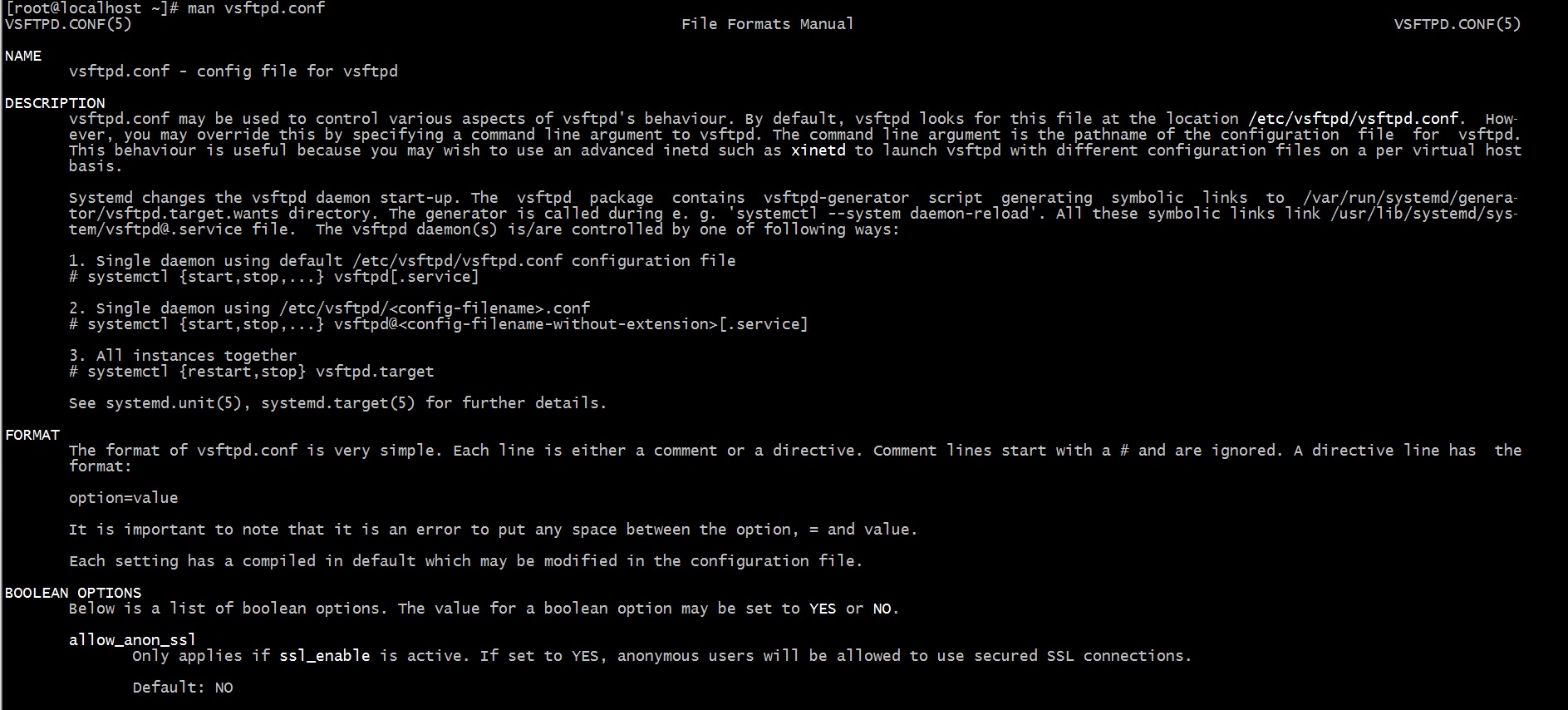
Обычно после установки демон vsFTPd автоматически запускается, убедиться в этом можно с помощью следующих команд:
Запуск, перезапуск и остановка сервера:
Для включения демона vsftpd в автозагрузку используется команда:
Аналогично и с командой service.
Если vsFTPd используется в серверных дистрибутивах, в которых часто работает фаервол, например ufw, то ещё может понадобиться разрешить использование портов 20 и 21:
Настройка vsFTPd
Конфигурационным файлом для настройки vsFTPd является файл vsftpd.conf, который обычно находится в каталоге etc/. Ознакомиться с его одержимым можно командой cat:
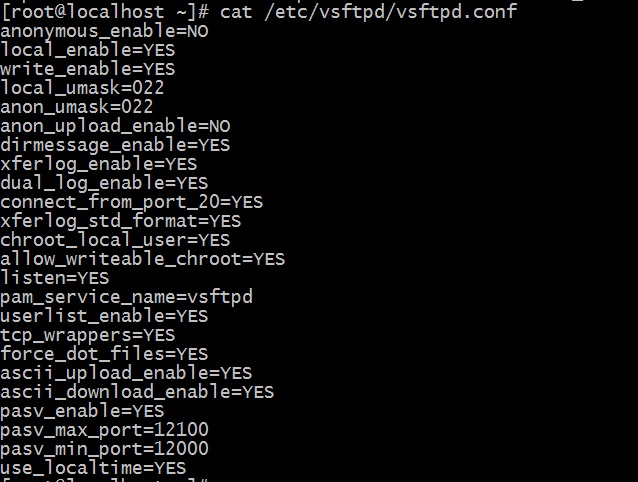
На всякий случай полезно перед редактированием оригинального файла настроек сделать его резервную копию:
$ sudo cp /etc/vsftpd.conf vsftpd.conf.backup
FTP-сервер vsFTPd предусматривает два основных варианта работы: с анонимными и авторизованными пользователями. Первый вариант считается «более безопасным», но только потому, что для обеспечения надёжной защиты практически ничего настраивать и не нужно. Но при грамотной организации авторизованного доступа, предполагающего работу с FTP локальных пользователей системы, можно обеспечить безопасность ничуть не хуже, чем при использовании анонимного доступа.
Настройка в режиме анонимного доступа
Работа vsFTPd в данном режиме заключается в том, что действия с файлами на удалённом сервере производятся одним определённым по умолчанию пользователем, например, пользователем с именем «ftp» или «anonymous», при этом в качестве пароля используется e-mail.
Чтобы включить анонимный доступ по FTP нужно в фале vsftpd.conf определить значение «YES» для соответствующей директивы:
Теперь для управления файлами будет использоваться определённый каталог (обычно это /srv/ftp) и определённый пользователь — обычно ftp.
Можно определить и другое расположение файлов для анонимного доступа по FTP, т. е. изменить домашнюю директорию пользователя ftp:
Если нужно, чтобы анонимные пользователи могли ещё и загружать файлы на удалённый сервер, то это позволит сделать директива:
Теперь можно скопировать необходимые для анонимного доступа файлы в домашнюю папку пользователя ftp и перезапустить демон vsftpd:
$ systemctl restart vsftpd
Обычно этого набора настроек достаточно для организации анонимного FTP-доступа. Для проверки соединения можно выполнить команду ftp address_host:
что в случае успешного выполнения даст примерно такой вывод:
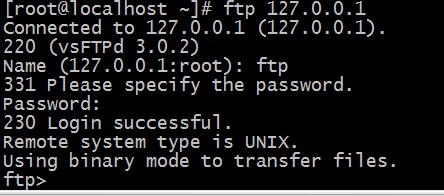
Настройка в режиме авторизованного доступа
Для авторизованного доступа проще всего включить использование локальных учётных записей на сервере. Для этого нужно указать следующую директиву в файле конфигурации vsftpd.conf:
Для задания разрешения локальным авторизованным пользователям загружать файлы на сервер указывается директива:
Примечание: для авторизации локальных пользователей используется пароль пользователя для локального входа в систему.
Теперь нужно перезапустить vsftpd для активации сделанных изменений:
Ограничение пользователей в своих домашних каталогах
Для определения пользователей, которым разрешён доступ только к своему домашнему каталогу существуют директивы:
Первая включает использование списка пользователей, вторая определяет файл, в котором в каждой строке перечислены пользователи с доступом только к своим домашним каталогам. Если при этом ещё указать директиву:
При распределении FTP-доступа среди пользователей может возникнуть ошибка, которая возникает из-за того, что локальный пользователь имеет права на запись в корне домашнего каталога, что по соображениям безопасности недопустимо. Эта ошибка выглядит следующим образом:
Можно также для устранения этой ошибки отключить проверку на запись в домашний каталог:
Но всё же это стоит делать лишь тогда, когда есть чёткое понимание, зачем это нужно для конкретной ситуации.
Защита данных с помощью SSL
Чтобы иметь возможность шифровать передаваемые данные, следует настроить vsFTPd в режиме FTPS. Это та же самая передача данных по FTP, но организованная поверх SSL – протокола. Шифрующего и проверяющего данные с помощью сертификатов и ключей.
Для включения режима FTPS нужно задействовать следующую директиву:
По умолчанию в конфигурационном файле vsftpd.conf также присутствуют опции, определяющие сертификаты и ключи, например:
Эти сертификат и ключ необходимо заменить. Для использования FTPS необходимо использовать сертификат и ключ. Cгенерированные (или полученные) для конкретного сервера или компьютера.
Если вы нашли ошибку, пожалуйста, выделите фрагмент текста и нажмите Ctrl+Enter.

Главное меню » Операционная система Linux » 7 шагов как создать FTP пользователя с доступом к конкретным каталогам
(4 оценок, среднее: 4,00 из 5)
Создадим FTP пользователя с конкретным доступ к каталогу:
Шаг 3: Перезапустите службу FTP.
Шаг 4: Создайте каталог для FTP.
Шаг 5: Создайте FTP пользователя и установите пароль для того же пользователя.
Шаг 6: Измените владельца для каталога и установите его, как домашний каталог по умолчанию.
Шаг 7: Измените оболочку FTP пользователей к NOLOGIN, если вы хотите выполнить только операцию передачи файлов. Пользователь не сможет войти на сервер через SSH или Telnet.
Перепроверьте его с помощью следующей команды.
Тестирование:
Попробуйте войти в систему из другой системы с командой ниже (для выхода из системы используйте команду bye):

Так как мы назначили NOLOGIN оболочки пользователя, он не сможет войти в систему.

Если вы нашли ошибку, пожалуйста, выделите фрагмент текста и нажмите Ctrl+Enter.
Читайте также:


